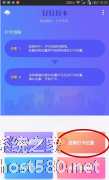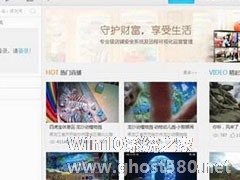-
番茄打卡怎么使用?番茄打卡的具体使用方法
- 时间:2024-11-23 15:19:33
大家好,今天Win10系统之家小编给大家分享「番茄打卡怎么使用?番茄打卡的具体使用方法」的知识,如果能碰巧解决你现在面临的问题,记得收藏本站或分享给你的好友们哟~,现在开始吧!
今天小编给大家介绍一款新的软件,那就是番茄打卡,你们晓得番茄打卡怎么使用吗?接下来我们一起往下看看番茄打卡的具体使用方法吧。
方法步骤
1、进入到番茄打卡的主页之后,大家可以通过右下角的“+”按钮创建新的任务(如下所示),从而规划管理自己的时间;

2、而在编辑任务的时候,“番茄时间”就是指倒计时25分钟,我们也可以选择自定义计划的时间,通过右上角按钮进行确认;

3、在此之后,点击进入到任务的页面里,选择下方的“开始”按钮就可以进行倒计时了,时间一到任务就会自动完成打卡;

4、倘若不再需要某项任务,那么大家还可以通过长按的方式唤起菜单,点击其中的“删除”按钮进行清理,非常方便快捷。

以上就是番茄打卡怎么使用的全部内容了,按照以上的方法操作,你就能轻松的掌握番茄打卡的具体使用方法了。
以上就是关于「番茄打卡怎么使用?番茄打卡的具体使用方法」的全部内容,本文讲解到这里啦,希望对大家有所帮助。如果你还想了解更多这方面的信息,记得收藏关注本站~
『Win10系统之家文♀章,转载请联系!』
相关文章
-

今天小编给大家介绍一款新的软件,那就是番茄打卡,你们晓得番茄打卡怎么使用吗?接下来我们一起往下看看番茄打卡的具体使用方法吧。
方法步骤
1、进入到番茄打卡的主页之后,大家可以通过右下角的“+”按钮创建新的任务(如下所示),从而规划管理自己的时间;
2、而在编辑任务的时候,“番茄时间”就是指倒计时25分钟,我们也可以选择自定义计划的时间,通过右上角按... -
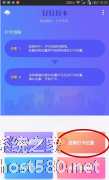
如何使用钉钉虚拟打卡?钉钉是一款智能办公软件,用户可以使用其进行工作交流和管理考勤等。钉钉有个虚拟打卡的功能,但是很多人都不知道怎么使用。下面的内容就是钉钉虚拟打卡的使用方法,一起来看看吧!
1、打卡钉钉。
2、选择需要打卡的位置。
3、例如:点击上海市。
4、在弹出的窗 -
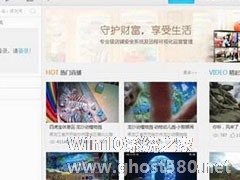
许多用户在下载完萤石云视频后,却不知道萤石云视频怎么使用的?接下来我们一起往下看看萤石云视频的具体使用方法吧。
方法步骤
1、用户如果没有萤石云监控设备还需要在萤石手机商城内购买硬件设备;

大家都知道,ofo小黄车是共享单车中的一种,但是你知道ofo小黄蜂是什么吗?很多人可能就不知到了,其实它是ofo小黄车的一种新车型,命名为“ofo小黄蜂”,那么ofo小黄蜂该怎么使用呢?接下来,小编和大家分享ofo小黄蜂的使用方法。
ofo小黄蜂是什么?
ofo小黄车正式发布全新一代单车,命名为“ofo小黄蜂”。
新款单车不但在轮胎、花鼓方面有了全...
- 软件教程
-
-
操作系统排行榜
更多>> -
- Ghost Win8.1 64位 老机精简专业版 V2023.02
- 【老机专用】Ghost Win8 32位 免费精简版 V2022.01
- 【致敬经典】Ghost Windows8 64位 免激活正式版 V2021.08
- 微软Windows8.1 32位专业版免激活 V2023.05
- Windows11 22H2 (22621.1778) X64 游戏美化版 V2023.06
- Windows11 22H2 (22621.1778) X64 专业精简版 V2023.06
- 笔记本专用 Ghost Win10 64位 专业激活版(适用各种品牌) V2022.08
- GHOST WIN8 X86 稳定专业版(免激活)V2022.07
- Windows8.1 64位 免费激活镜像文件 V2022.07
- Windows 8.1 64位 极速纯净版系统 V2022
-
软件教程排行榜
更多>> -
- Edge浏览器如何安装Flash?Edge浏览器安装Flash插件教程
- Excel如何锁定单元格不被修改?Excel锁定单元格的方法
- Epic游戏时如何打开自带帧数显示?Epic设置帧数显示的方法
- 谷歌浏览器如何提高文件下载速度?谷歌浏览器提高下载速度的方法
- 谷歌浏览器提示无法启动更新检查怎么办?谷歌浏览器无法启动更新检查的解决方法
- 360极速浏览器如何提高下载速度?360极速浏览器提高下载速度的方法
- Excel表格怎么换行?Excel单元格内换行的方法
- Excel表格斜线一分为二怎么弄?Excel表格斜线一分为二的方法
- Excel函数公式大全是什么?Excel函数公式大全介绍
- 雷电模拟器储存空间不足怎么办?雷电模拟器储存空间不足的解决方法
- 热门标签
-